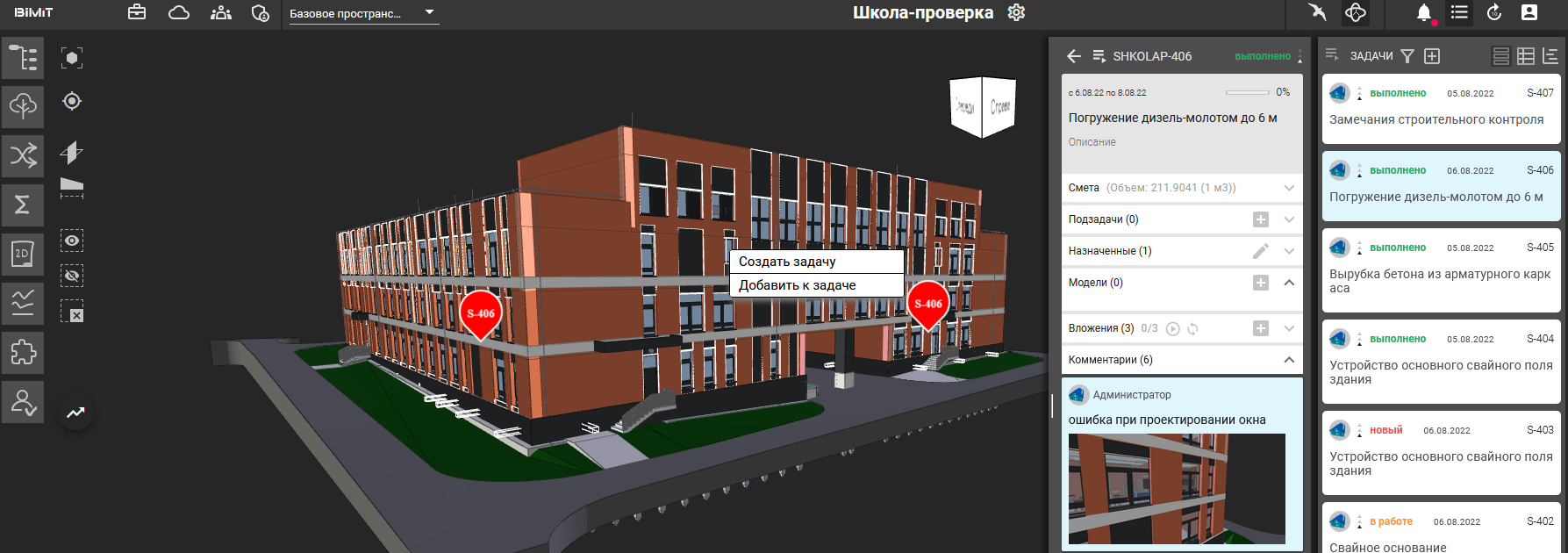02_Работа с задачей
При клике на карточку задачи в режиме «Дашборд» или на строку задачи в режиме «Дерево» открывается панель с выбранной задачей.
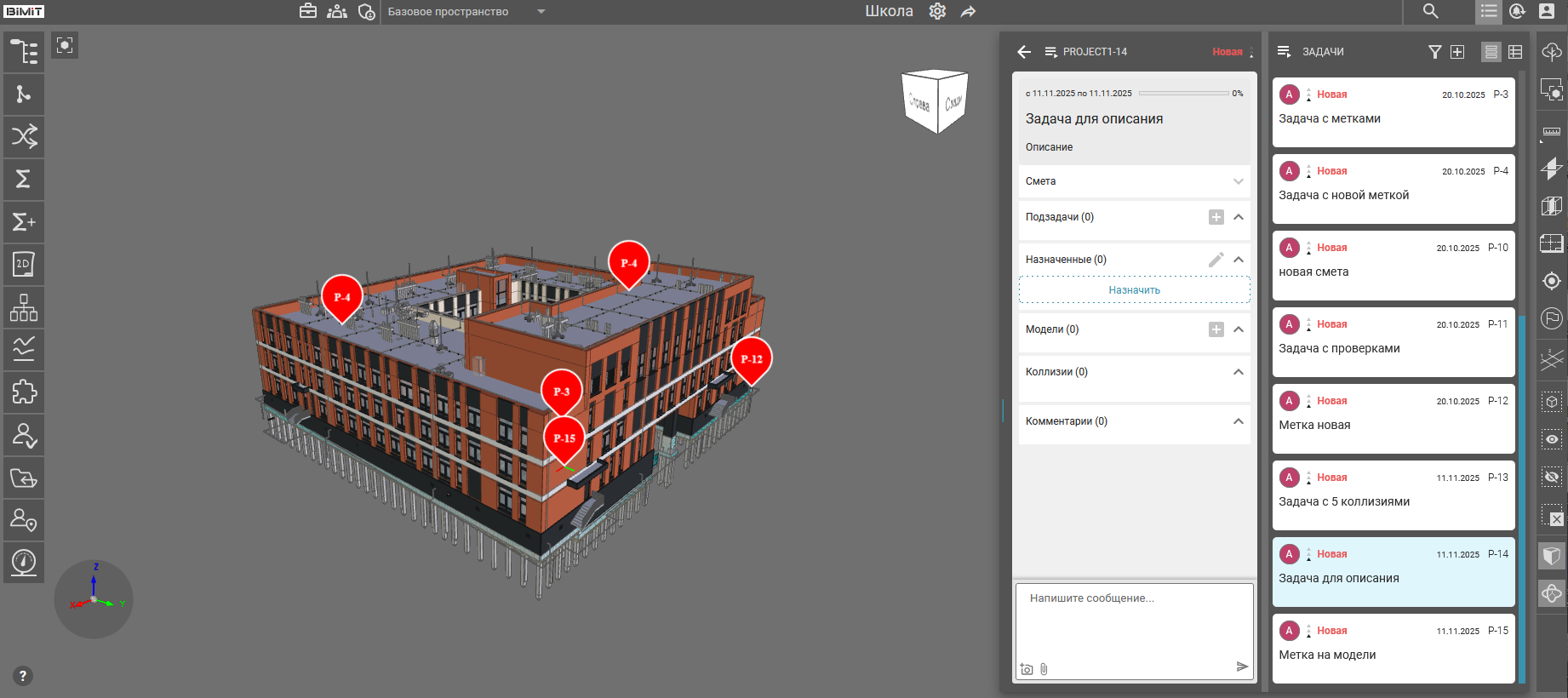
Интерфейс задачи включает функционал добавления подзадач, комментариев, вложения файлов, установки меток, фиксации коллизий и объемов работ. Дополнительно предоставляются возможности назначения исполнителей, корректировки статуса, приоритета и подчинения.
Смета – в данном разделе собрана вся информация по планируемым объемам работ, фактически выполненные и оставшиеся работы, а также информация по работам, материалам и расценкам, выгруженная из Гранд-Сметы или другой программы.
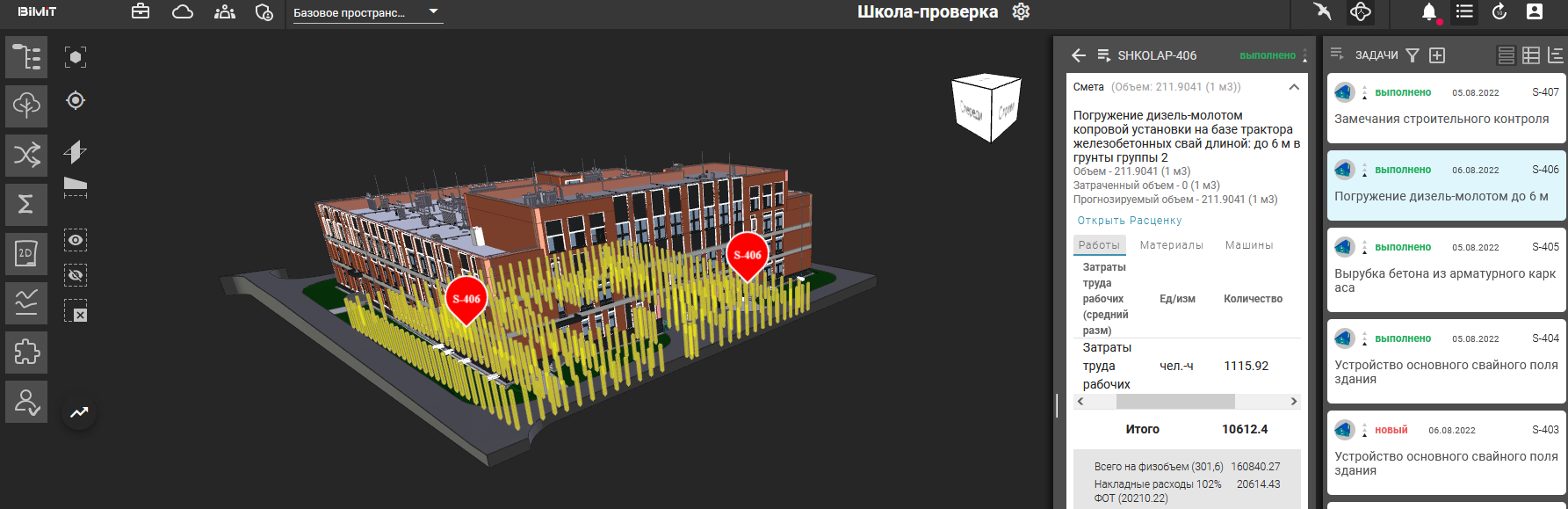
Подзадачи – при нажатии на раздел «Подзадачи» открывается список всех зависимых подзадач с указанием периода подзадачи, названия и индикатора выполненных объемов по данной подзадаче.

Назначенные – в данном разделе в виде списка представлены все пользователи, назначенные на данную задачу.
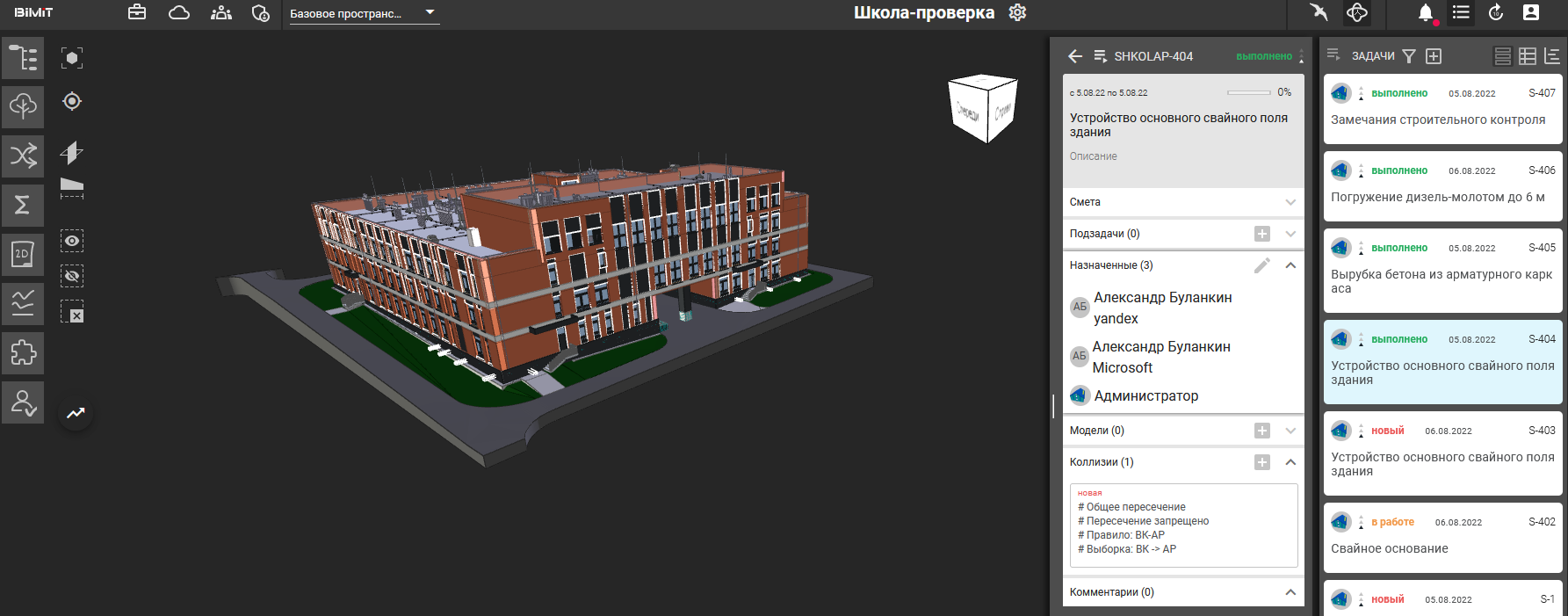
Для назначения ответственного за задачу необходимо кликнуть на значок одного из исполнителей и подтвердить выбор.
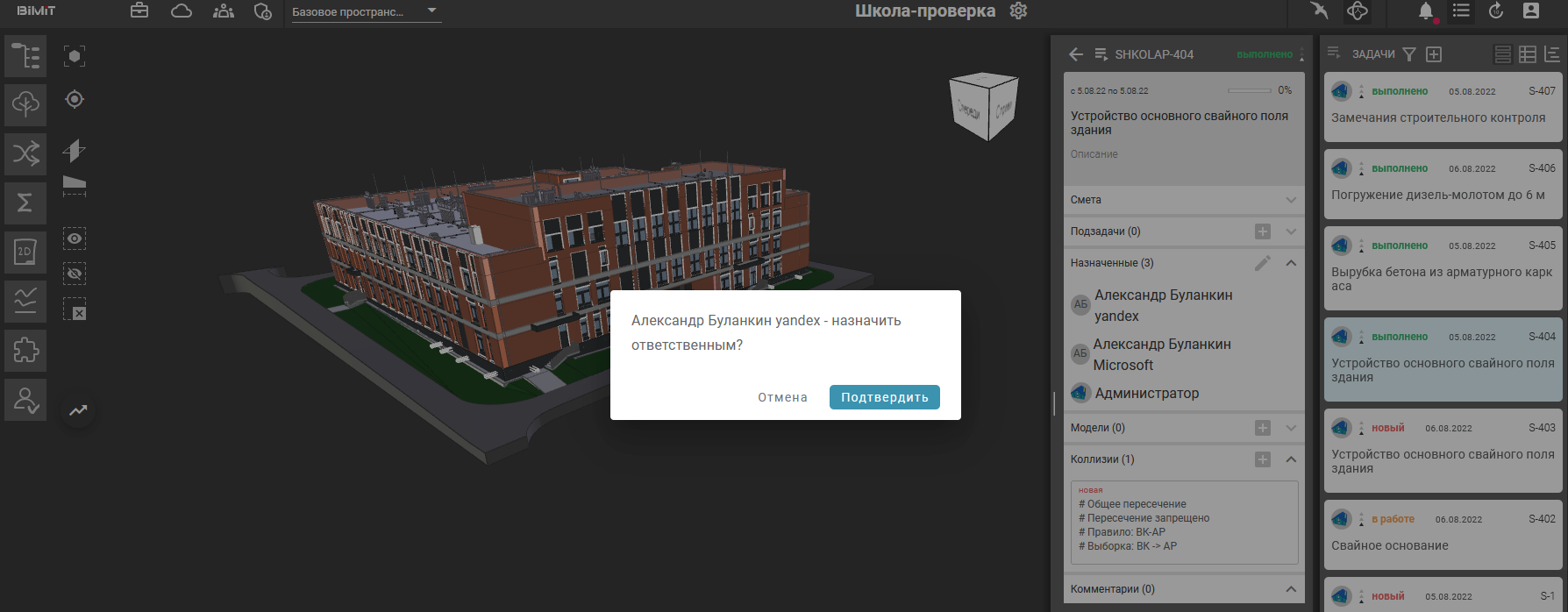
Модели – в данном разделе в виде списка отображаются все модели, которые привязаны к задаче.
Вложения – в данном разделе собраны все вложения, файлы, сохраненные виды, чертежи, а также вся информация, которая была сохранена с помощью инструментов «3D» и «Маркер».
Инструмент «3D» передает координаты камеры, а также выделенные элементы на объекте. Инструмент «Маркер» передает координаты положения камеры при просмотре, а также выделенные элементы на объекте. Все выбранные элементы обозначаются маркерами. С помощью кнопок управления по маркерам можно запустить «Облет всех точек», перейти к виду, сохранить, удалить маркер. Облет точек происходит только по маркерам, вложения, созданные с помощью инструмента «3D» не учитываются. С помощью кнопки «Включить повтор» можно зациклить «облет всех точек».
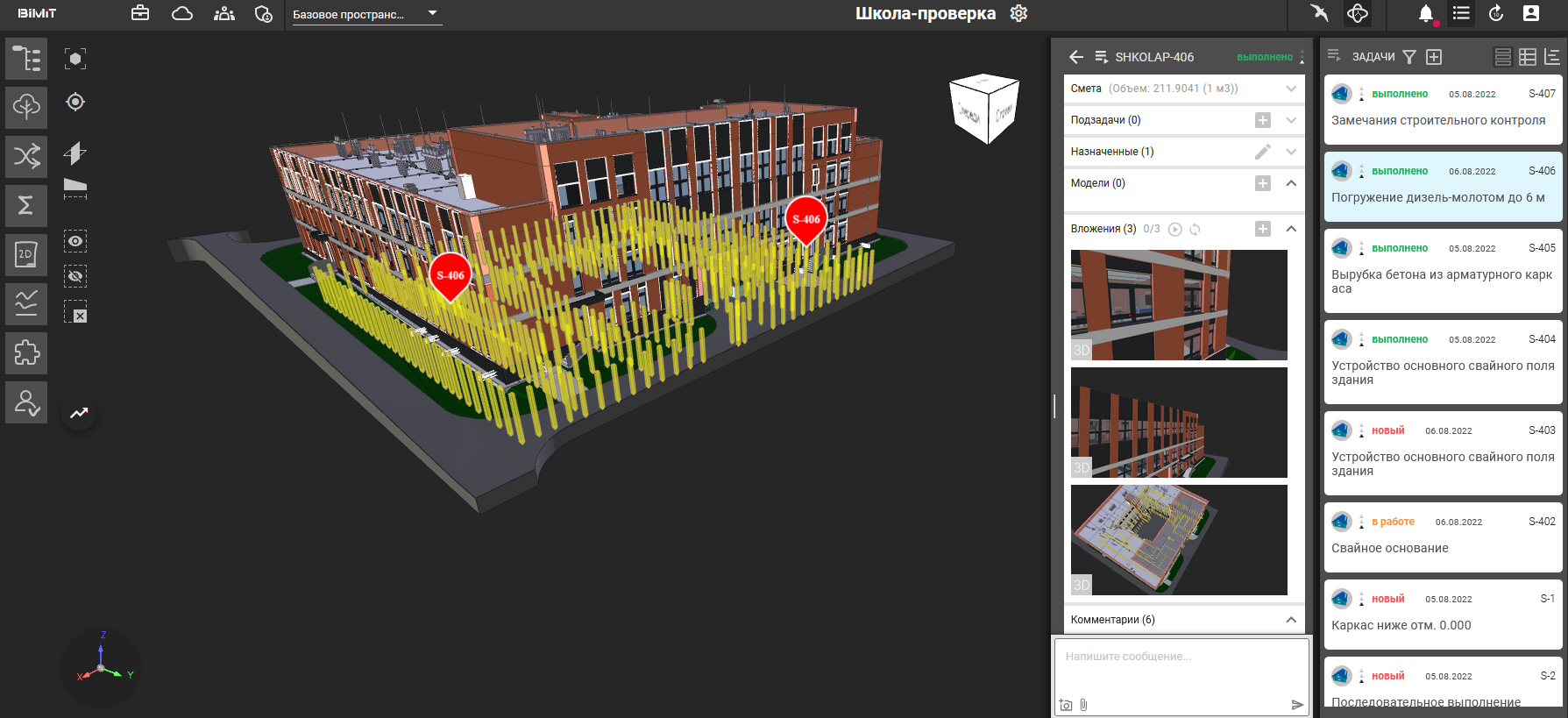
Комментарии – в данном разделе собраны все комментарии, написанные пользователями по задаче.
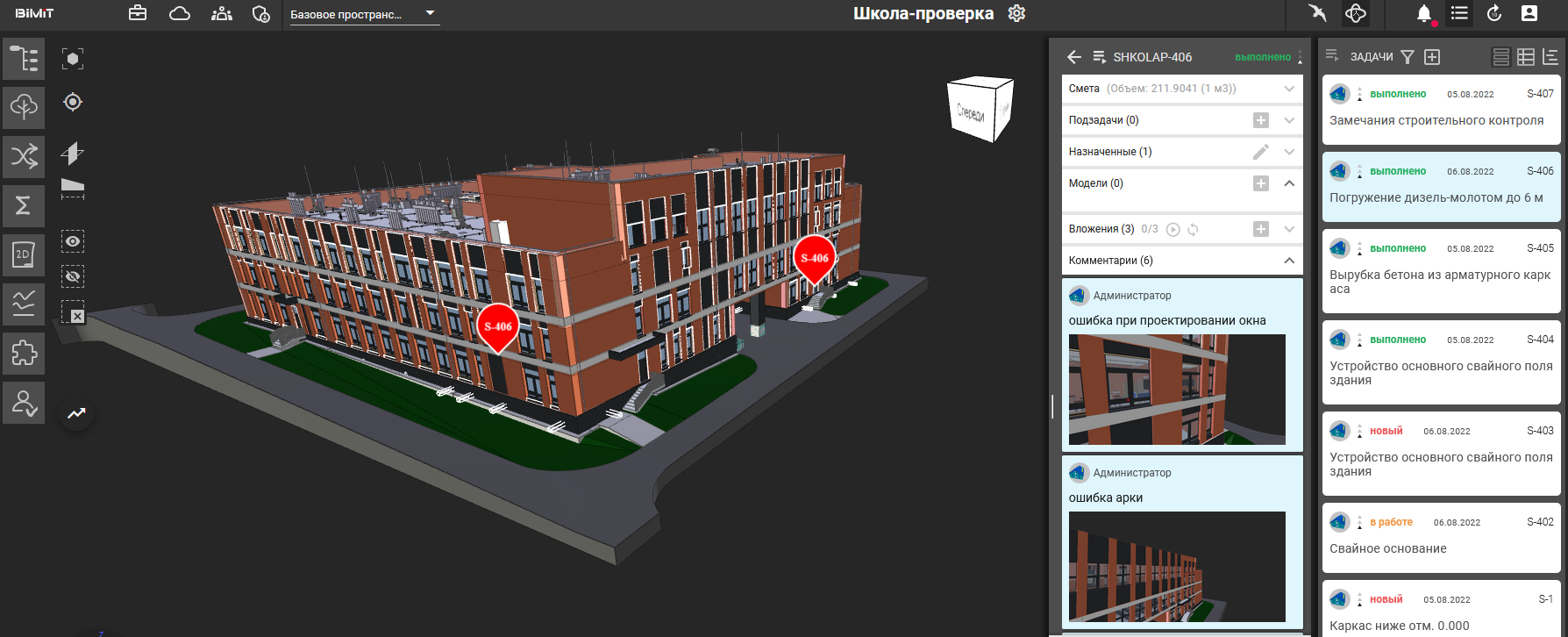
Добавленная к задаче коллизия отобразится в разделе «Коллизии».

При нажатии на карточку осуществляется переход к выбранной коллизии.
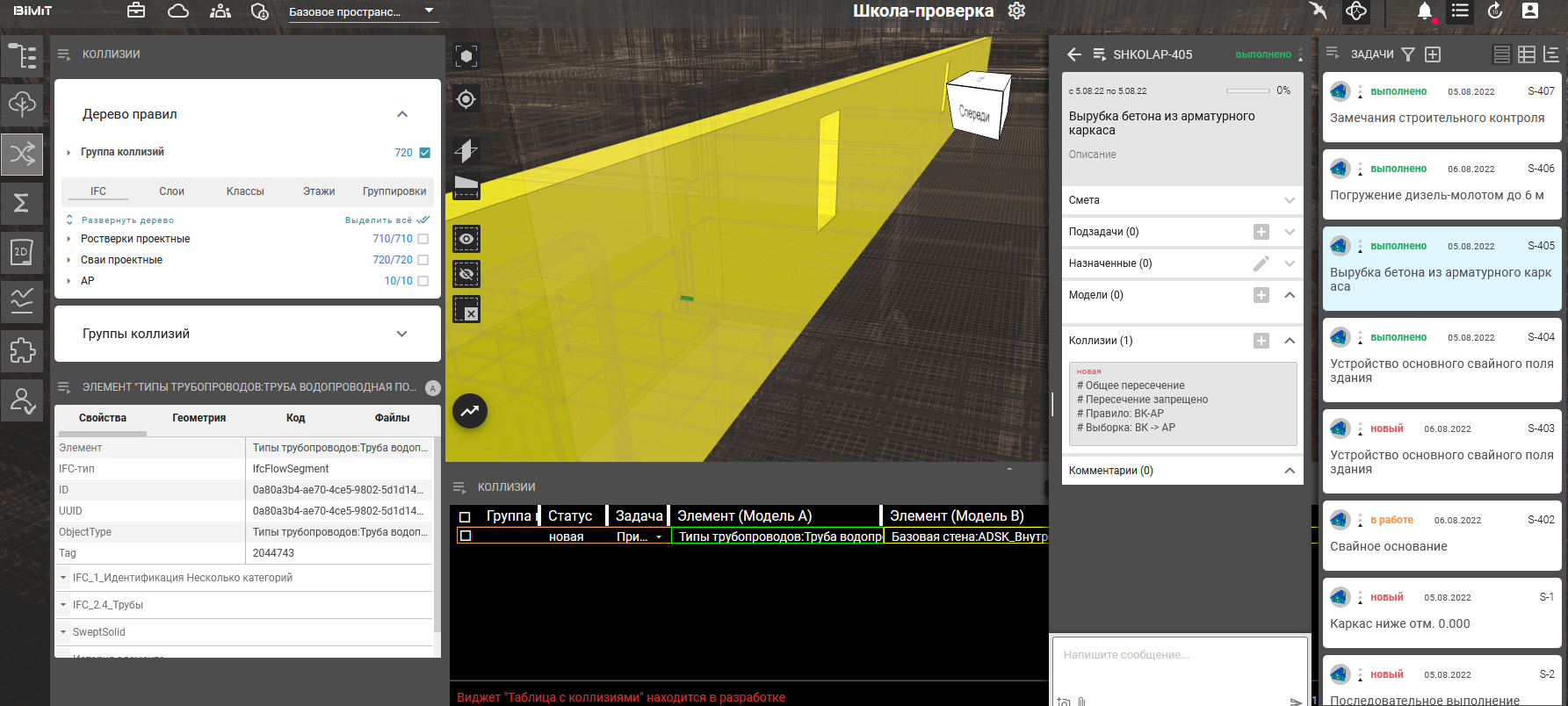
При открытии панели задач все созданные маркеры отобразятся на объекте.
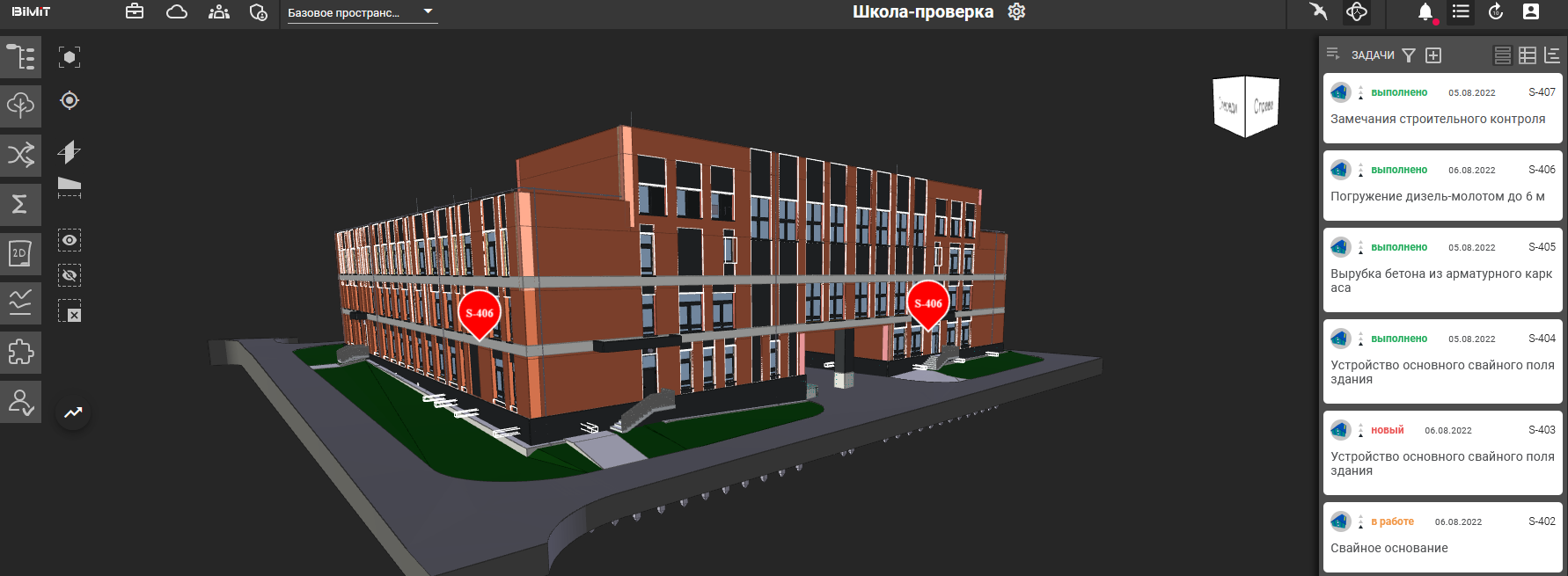
При создании маркера его можно сохранить в новую задачу или добавить к уже открытой задаче.